Snímky můžete skrýt z prezentace vPowerPoint. Jakmile budou snímky skryty, budou stále součástí prezentace, ale nebudou se zobrazovat v režimu „Prezentace“. Chcete-li snímek skrýt, musíte na něj kliknout pravým tlačítkem a v kontextové nabídce vybrat možnost Skrýt. Můžete vybrat více snímků a skrýt je všechny najednou. Pokud však prezentaci neustále aktualizujete a čísla snímků se mění, můžete pomocí poznámek k snímku trochu zaseknout a vytvořit přednastavení skrytých snímků. Předvolba vám umožní automaticky vybrat snímky, které potřebujete skrýt, přičemž z toho budete mít spoustu práce.
Nebudete k tomu potřebovat makro, takže pokud se proti nim chystáte používat, nemusíte si dělat starosti. Pro skrytí snímků budete stále používat možnost Skrýt v místní nabídce.
Skrýt přednastavené snímky
Než začnete, vymyslete frázi, kterou ve své prezentaci nebudete pravděpodobně používat. Do fráze přidejte znaky, jako jsou vykřičníky nebo závorky. Používáme frázi !! skrýt mě !!.
Otevřete prezentaci a v dolní části klepněte na tlačítko Poznámky. Po otevření panelu poznámek do něj zadejte frázi. Pokud máte k snímku přidané poznámky, přidejte frázi na samý konec.

Přidejte stejnou poznámku ke všem snímkům, které vychci se skrýt. To označí snímky pro skrytí. Po dokončení přejděte do zobrazení třídění snímků kliknutím na ikonu mřížky v samém dolním rohu okna aplikace PowerPoint.
V zobrazení řazení snímků použijte Najít aNahraďte tlačítko a vyhledejte vaši frázi. Tím vyberete všechny snímky v prezentaci, do které jste frázi přidali. Jakmile jsou snímky vybrány, klepněte pravým tlačítkem myši na některý z nich a v kontextové nabídce vyberte možnost Skrýt.
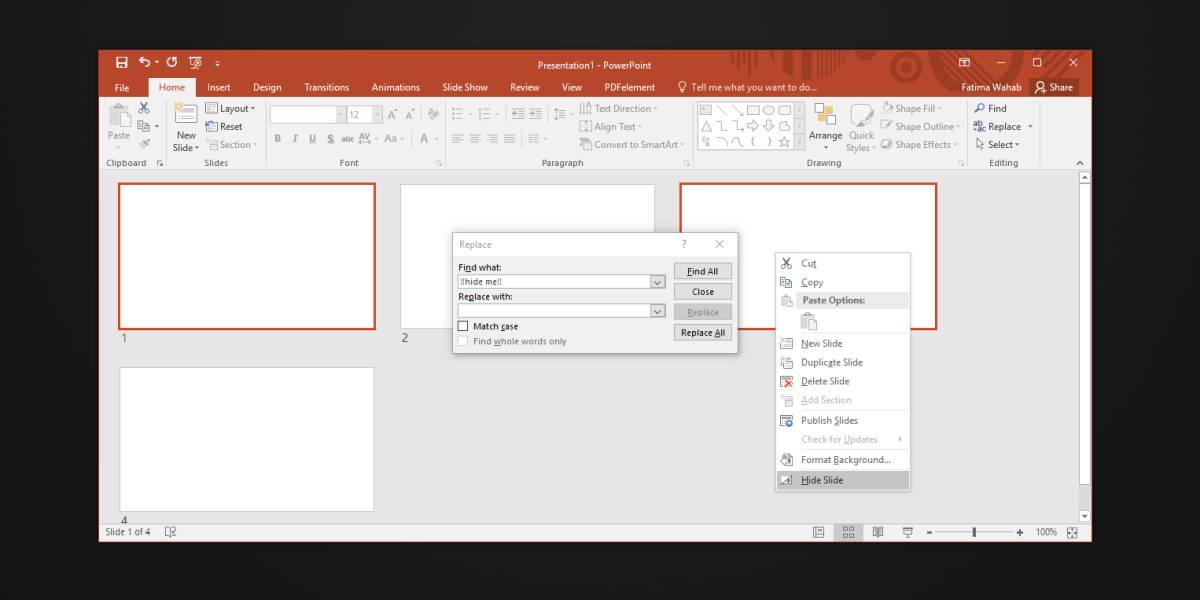
Snímky můžete kdykoli skrýt a zobrazitchtít. Pokud potřebujete skrýt snímky v různých kombinacích, můžete pro sadu snímků vytvořit různé fráze, které potřebujete skrýt. Nemusíte se starat o přidávání nových snímků a zapomínání, které číslo snímku musíte skrýt.
Jediná věc, kterou musíte být opatrní, jefráze, kterou používáte. Nezapomeňte na frázi, kterou jste nastavili pro skrytí různých snímků, a musíte se ujistit, že se jedná o frázi, která se na vašich snímcích nikdy neobjeví, protože funkce Najít a nahradit je naskenuje i při spuštění.


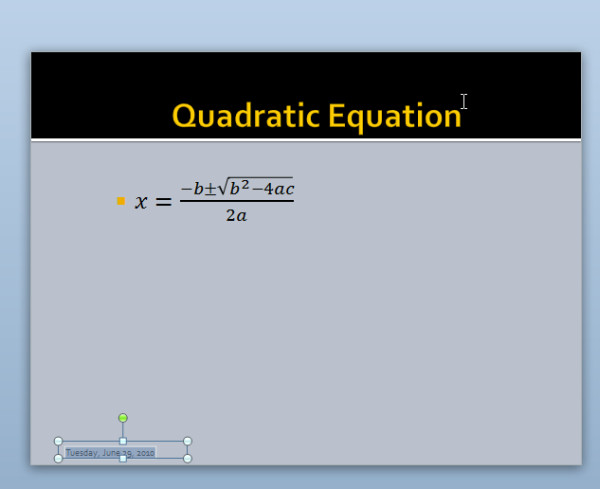





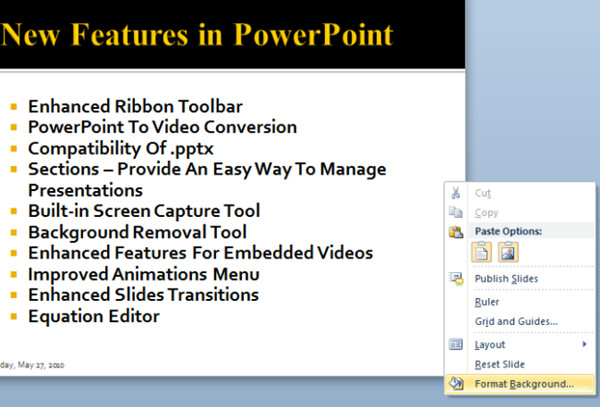




Komentáře